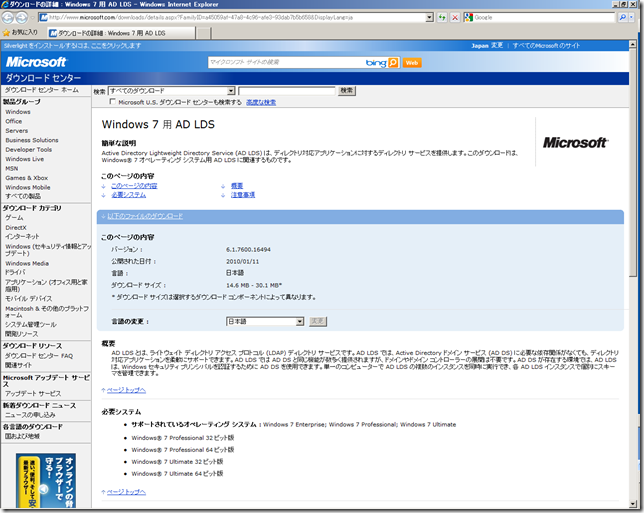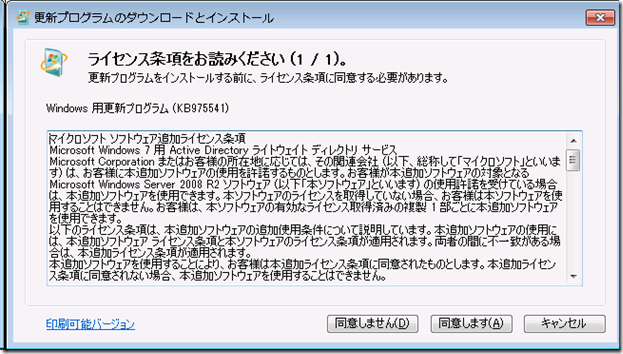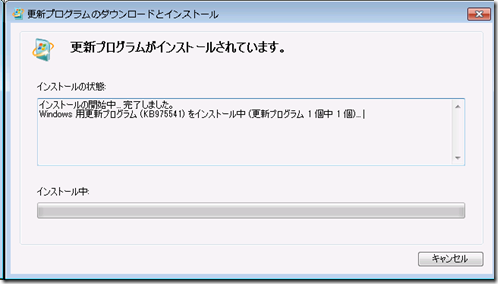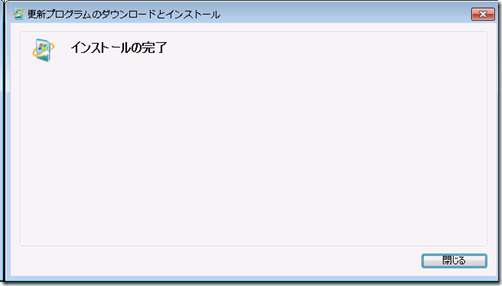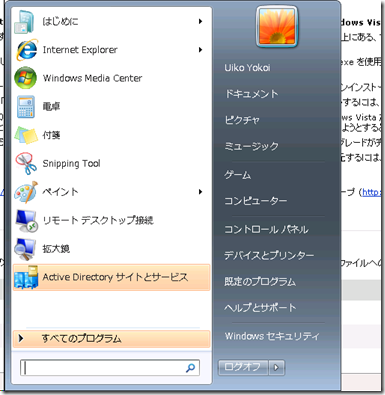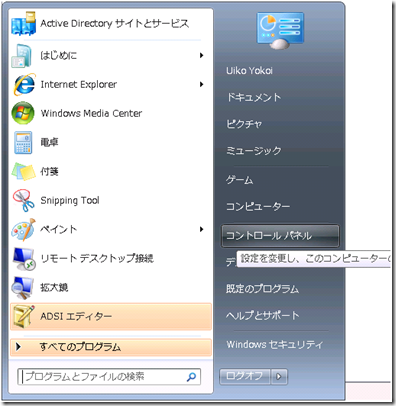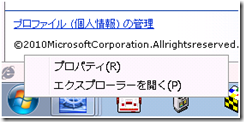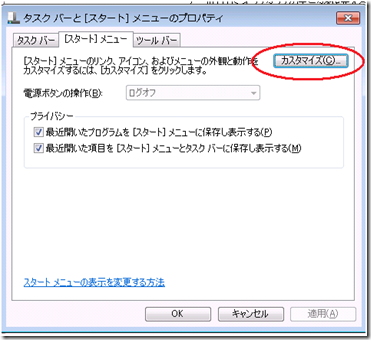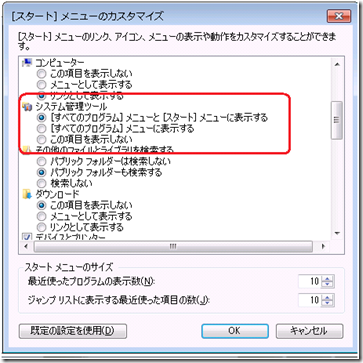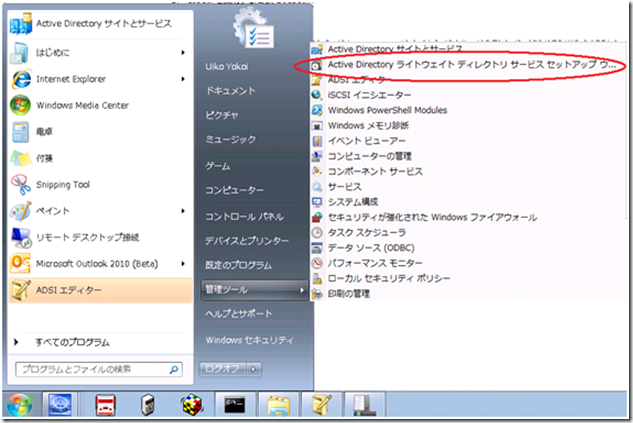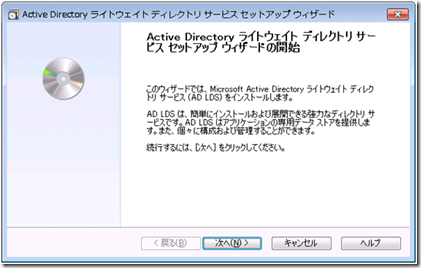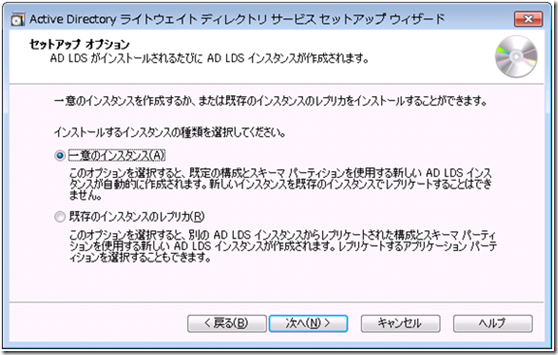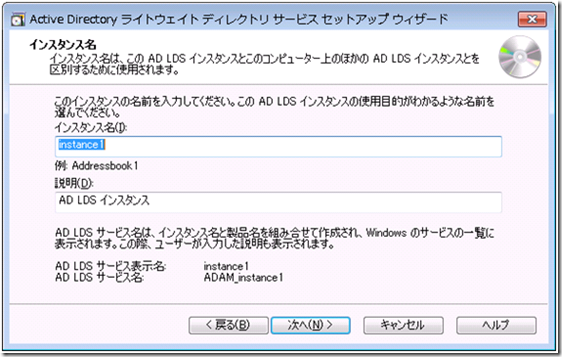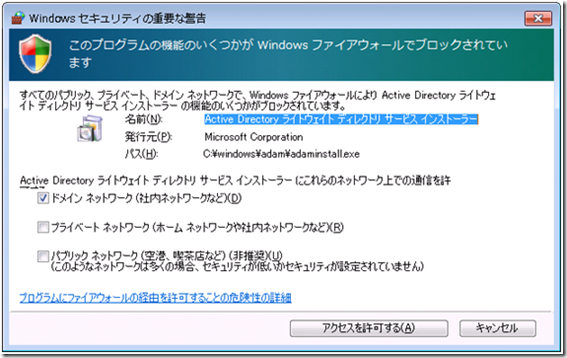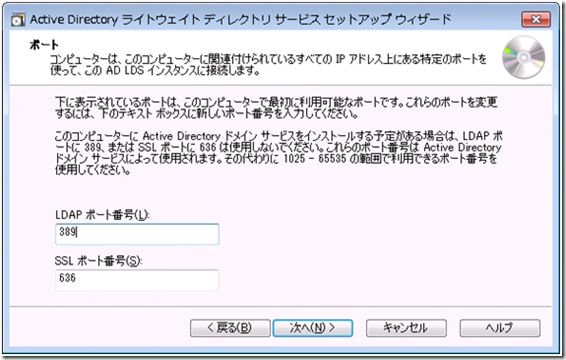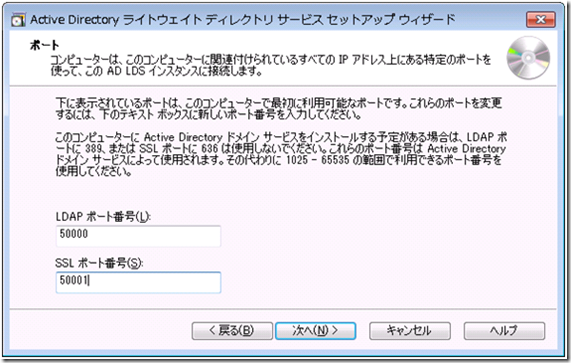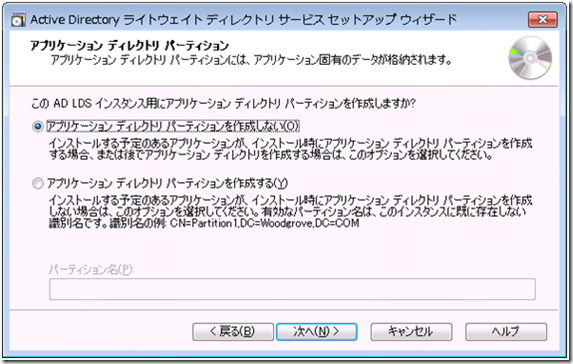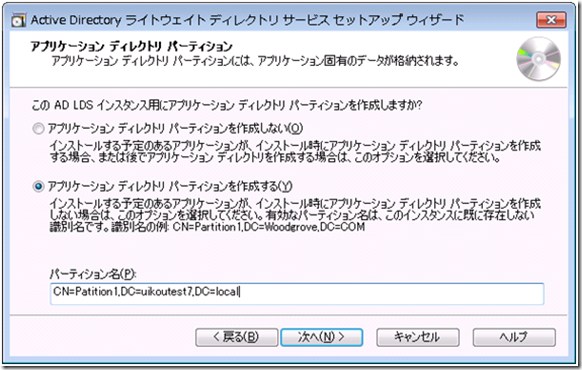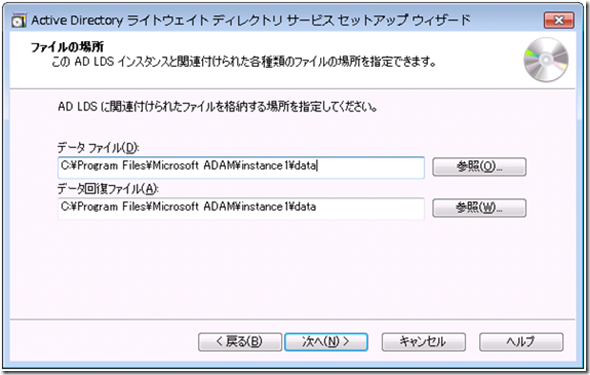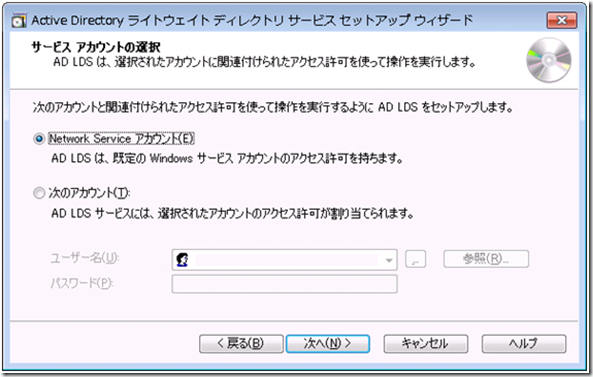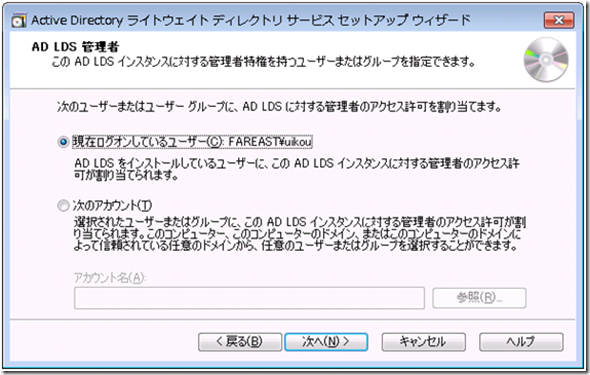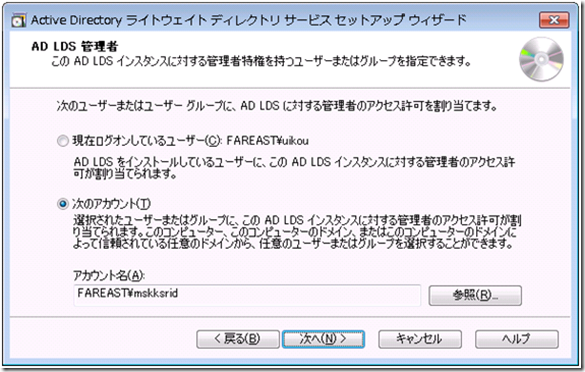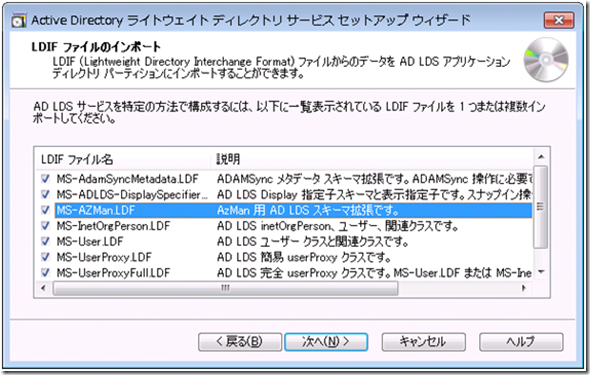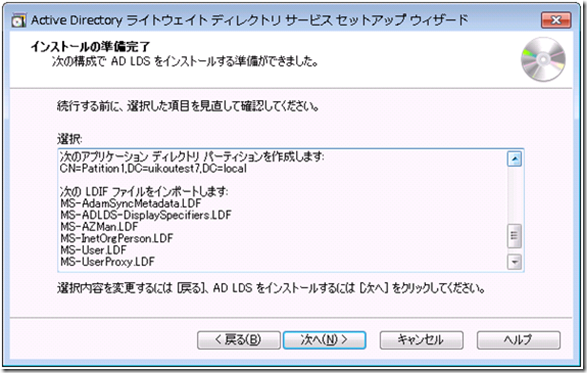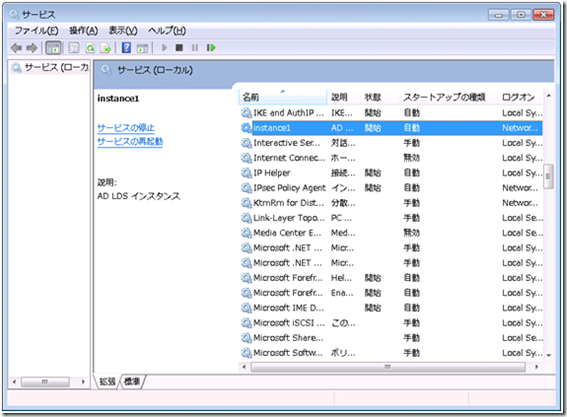[AD LDS] 昔は ADAM って名前だったニクいアイツを Windows 7 上に構築してみよう!(1)/2 Ver2.0
皆様あけましておめでとうございます。ういこうでございます。
今年もイカしたサービスを目指し邁進してまいりますので、どうぞ本年も弊社製品およびサービスをご愛顧下さいますよう本気でお願い申し上げます。
さっき、Web ブラウザのリンクを間違えて押して、「最新のダウンロードセンター 50 個!」のページを開いたので、ついでに何か面白いモノがないかいろいろ見てみたら、ありましたよ。Windows 7 用の AD LDS。"Active Directory ライトウェイト ディレクトリ サービス" でございます。 1/11 と二進数マニア垂涎の日に公開されていましたよ!
******************************************************
2010/01/15 注 : 昨日までダウンロードセンターに上がっていた AD LDS が、本日なぜか取り下げられてしまいました。現在入手できません。再公開までしばらくお待ちください。
2010/02/17 注2: 再リリースされました。
******************************************************
そう、"AD LDS"…何よそれ聞いたことないわよアタシっていう奥様、いやいやあなたもご存知ですよきっと。あの昔 Active Directory Application Mode (ADAM) さんっていわれてたかたなんですのよ奥様。要は ADAM がナウい感じになったやつって思っておけば当座は良いかと。
今日のお題
というわけで、「あえて technet を見ないで AD LDS を Windows 7 上にセットアップしてみました」が今日の御題です。まさに外道!そして、ハードコピー取り捲ったらページサイズが大きくなりすぎたので、二つに分けました。
※ ちゃんと technet は見ることを強く推奨します。
ちなみに、technet flash で、安納さんが Active Directory を擬人化していたので、私もそうしてみることにします。詰まんないと思うと意欲も持てないので、ここはひとつ、ものすごい萌えロボっ娘と脳内変換してやってみることにします。安納さんリスペクトです。リスペクト!
問題の最新号はこちら。Active Directory の看病…”安納節” が炸裂してて楽しいです。⇒ https://www.microsoft.com/japan/technet/abouttn/subscriptions/flash/archive/2010/20100113.htm
※ 続きはこちら。
[AD LDS] 昔は ADAM って名前だったニクいアイツを Windows 7 上に構築してみよう!(2)/2 https://blogs.technet.com/jpilmblg/archive/2010/01/14/ad-lds-adam-windows-7-2-2.aspx |
インストールしてみる
まず、ダウンロードしてみないと僕たちの関係も始まりません!意を決してダウンロードレッツゴー三匹。
| Windows 7 用 AD LDS Active Directory Lightweight Directory Service (AD LDS) は、ディレクトリ対応アプリケーションに対するディレクトリ サービスを提供します。このダウンロードは、WindowsR 7 オペレーティング システム用 AD LDS に関連するものです。 https://www.microsoft.com/downloads/info.aspx?na=22&p=25&SrcDisplayLang=ja&SrcCategoryId=&SrcFamilyId=&u=%2fdownloads%2fdetails.aspx%3fFamilyID%3da45059af-47a8-4c96-afe3-93dab7b5b658%26DisplayLang%3dja |
ダウンロードして、いきなり実行してみましょう。大丈夫、痛くないです。
"Windows 用更新プログラム" 扱いなのに、何か違和感なのは私だけでしょうか。
とりあえず進めます。ライセンス条項はじっくり読んでください。意外に味わい深いです。しかし、サポート技術情報 (KB) 975541 って見当たらない気がするんですけど気のせいかしら (2010/01/14 現在)。
そのまま何も考えず、無の境地でもセットアップは進みます。
終わりました。
で、どうすりゃいいのよ?と思うあなた。目の付け所が素敵ですね。
はい、セットアップしなくても何も始まりません。
始まりの予感に胸ときめかせながら、さあ、スタートメニューをクリック!
インストールされたニクいアイツの色が変わってます。
アピール十分ですね。
まず、"Active Directory サイトとサービス" なんてやつがおります。
"ADSI エディター" ってやつもいますね。
でも、これだけじゃあ魂というべきインスタンスもないし、ただの飾りです。
というわけで、アナタの手でアナタ色に染めてやろうじゃないですか。
セットアップする
それでは、いよいよセットアップをしませう。
ここでワナがひとつ。過去、ADAM を俺色に染め上げたことがある方はご存知かと思いますが、私のような一介の主婦では惑います。
そう、セットアップ -- "Active Directory ライトウェイト ディレクトリ サービス セットアップ ウィザード" は、管理ツールから起動するんですのよ奥様。なんという罠!私久しぶりなんで、一瞬本気で迷いました。
というわけで、面倒くさいので管理ツールを選択しましょう。管理ツールの起動のさせ方くらいしっとるわい!という方は以下は飛ばしてください。
(0) [スタート] メニューに [管理ツール] を出しとくか
管理ツールをコントロール パネルから呼び出すのに疲れるなと思う大人の階段上りきった私のような人は、今後管理もいろいろあるので、もういっそ、[スタート] メニューに [管理ツール] を丸出しにしておきましょうではないですか。
1. [スタート] メニューのアイコンを右クリックし、"プロパティ" を選択する
2. [タスクバーと [スタート] メニューのプロパティ] ダイアログが開くので、"[スタート] メニュー" タブを選択し、上方の [カスタマイズ(C)...] ボタンを激しくクリック
3. [[スタート] メニューのカスタマイズ] ダイアログがまたまた開くので、バーを下方にスライドし、"システム管理ツール" の項のラジオボタンを、"[すべてのプログラム] メニューと [スタート] メニューに表示する" or "[すべてのプログラム] メニューに表示する" のいずれかを選択します。お勧めは、やっぱり前者。
4. [OK] を押すと、[[スタート] メニューのカスタマイズ] ダイアログが閉じて、[タスクバーと [スタート] メニューのプロパティ] ダイアログに戻りますので、もう一度 [OK] を押すです。
すると、…おお!スタートメニューに管理ツールが出てるですよ。
これを展開すると、お目当ての "Active Directory ライトウェイト ディレクトリ サービス セットアップ ウィザード" も鎮座ましましてます。ナイス!
(1) Active Directory ライトウェイト ディレクトリ サービス セットアップ ウィザードを実行する
1. [管理ツール] から、[Active Directory ライトウェイト ディレクトリ サービス セットアップ ウィザード] を選択しますと、以下のダイアログが開きます。
2. とりあえず、初めてなんで…"一意のインスタンス(A)" からお願いします!という初々しい気持ちで [次へ(N) >] を押してやります。
3. インスタンス名を適当に入れてやります。よく technet などでは、instance1 という名前なので、そのまま規定でいくことに心に決め、[次へ(N) >] を押してやります…と、ファイアウオールからの警告が出てきますが、とりあえず [アクセスを許可する(A)] にしないと、僕たちの物語は始まらないので許可してあげてください。
4. 次は、[ポート] です。規定だと、LDAP ポート番号は魅惑の 389 番、SSL は 636 番です。これが、ドメインに参加しているマシン上に構築してたりする場合など、何かとそのままだとかぶるので、番号を変えてあげましょう。
既定値 :
変更例 :
ちなみに、この LDAP ポート 50000、SSL 50001 は、technet の例でよく使われてるのでそうしてますが、バッティングしないか実際の環境で評価のうえ適宜決めてください。
| ※ ネタ元。以下の文章は URL より引用 How To: ASP.NET 2.0 でロールに対して ADAM を使用する方法 https://msdn.microsoft.com/ja-jp/library/ms998331.aspx
注意 使用中の既定のポートのいずれかをもったコンピュータ上に ADAM をインストールすると、50000 から始めて、最初の使用可能なポートが ADAM セットアップ ウィザードによって自動的に見つけ出されます。たとえば、Active Directory は、ポート 389 と 636 を使用しますが、グローバル カタログ サーバー上のポート 3268 および 3269 も使用します。したがって、ADAM をドメイン コントローラ上にインストールした場合、ADAM セットアップ ウィザードによって、LDAP ポートに対しては 50000 の既定値が与えられ、SSL ポートに対しては 50001 が与えられます |
5. [アプリケーション ディレクトリ パーティション] の項目です。既定は、「作成しない」が選択されていますが、選択されてないと何もできないので、"アプリケーション ディレクトリ パーティション] を作成する" を選択してください。
6. パーティションを作ってみました。(例 : CN=Patition1,DC=uikoutest7,DC=local ⇒ "DC=" のところは、適当に決めました。)
7. [ファイルの場所] は既定値でも困らないかなと。もし、ディスクサイズが気になる場合は、空きがあるところに素敵な割り当てをしてあげてください。
8. [サービス アカウント] も、既定でよいかと。もし、特定のアカウントを設定したいときは適宜変更してください。
9. [AD LDS 管理者] も特に何もなければそのまま既定値でよいですが、私の場合は数人で動かす可能性があるのでグループに変更しました。
既定値 :
変更例 :
9. 次が変わった印象があるんですが、[LDIF ファイルのインポート] です。これをやらないと何もできないようなものなので、とりあえずスキーマは全部増えてもあんまり困らないので、全部選択してあげました。
10.あとは、インストール準備完了と、これまで設定してきた項目の確認が表示されます。ちゃんと見て、間違いなどがないか確認しましょう。ここで、[次へ(N) >] を選択すると、あとはインストールが走ります。おやつを食べて待つほどはまたされませんでした。
11.インストールが終わったら、[管理ツール] - [サービス] で、AD LDS がちゃんと動いているか見てあげます。このとき、[サービス] に表示されるのは、上記手順 3. で設定したインスタンス名です。今回の例だと、"instance1" という名前で動作しています。開始していることを確認したら、[サービス] はしとやかに閉じてあげます。
さて、次は畳み掛けるように接続してみるところをやってみたいと思います。画像多すぎて重いので…。後半に続く。
~ ういこう@ドドリアさんって誰だか新年早々気になる ~